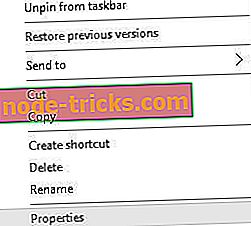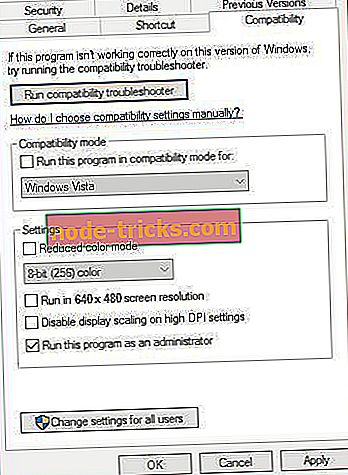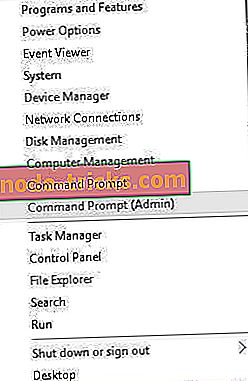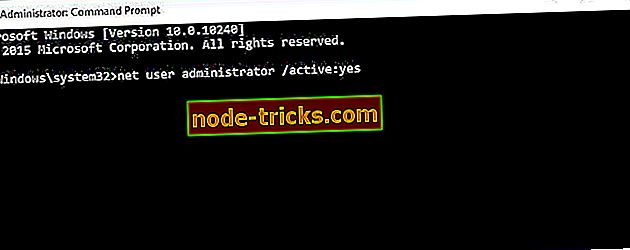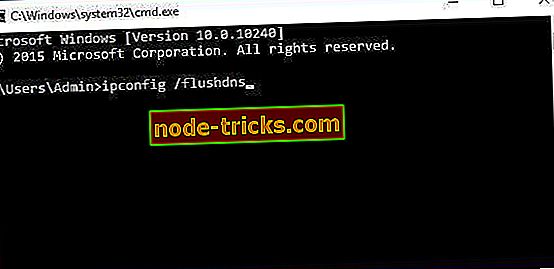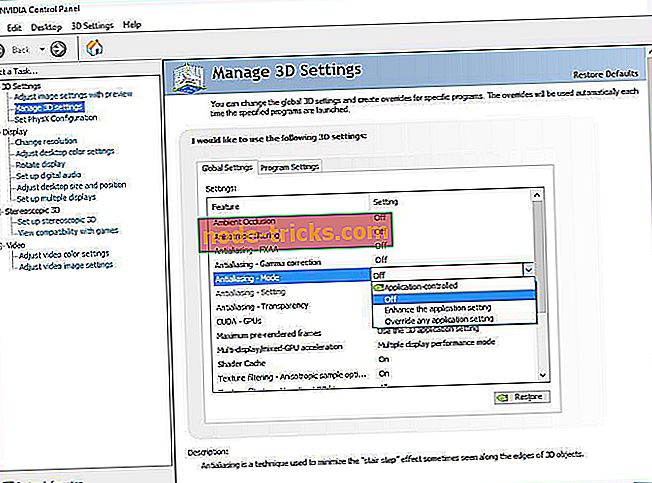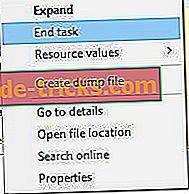Kako popraviti ArcheAge probleme na Windows 10
ArcheAge je popularna korejska MMORPG s milijunima igrača. Unatoč popularnosti ove igre, korisnici sustava Windows 10 prijavili su određene probleme, kao što su niske performanse i grafički problemi, a danas ćemo riješiti te probleme.

Popravite uobičajene probleme sustava ArcheAge na sustavu Windows 10
1. rješenje - provjerite zadovoljava li vaše računalo hardverske zahtjeve / smanjite grafičke postavke
Ako imate problema s grafičkim značajkama sustava ArcheAge, provjerite zadovoljava li vaše računalo minimalne hardverske zahtjeve. Ako vaše računalo zadovoljava hardverske zahtjeve, možda je potrebno smanjiti vaše grafičke postavke. Da biste smanjili grafičke postavke, slijedite ove korake:
- Tijekom reprodukcije ArcheAge pritisnite Esc .
- Idite na Opcije> Postavke zaslona> Kvaliteta .
- Pomaknite klizač Postavke kvalitete grafike do kraja ulijevo kako biste postavili grafičke postavke na Niska .
- Kliknite Primijeni da biste spremili promjene.
Ako se riješe grafičke poteškoće, pokušajte povećati kvalitetu grafike.
2. rješenje - prebacite se s DirectX 11 na DirectX 9 način
U određenim situacijama, DirectX može uzrokovati grafičke probleme s ArcheAgeom, stoga se savjetuje da se vratite na DirectX 9 . Da biste to učinili, slijedite ove korake:
- Tijekom reprodukcije programa ArcheAge pritisnite Esc da biste otvorili izbornik.
- Idite na Opcije> Postavke zaslona> Zaslon .
- Kliknite DirectX 9 i kliknite Primijeni .
Ako želite, uvijek se možete vratiti na DirectX 11 izvođenjem istih koraka.
3. rješenje - Izbrišite predmemoriju shadera
Prijavljeno je da ArcheAge ima neke grafičke propuste kao što su prikazivanje dijelova znakova potpuno crnih bez tekstura. Da biste riješili ovaj grafički problem, morate izbrisati mapu predmemorije shadera . Da biste to učinili, slijedite ove korake:
- Idite na mape Dokumenti ArcheAge USER
- Trebali biste vidjeti mapu predmemorije . Izbrišite ga.
- Ponovno pokrenite igru.
4. rješenje - ažurirajte upravljačke programe za videozapise
Grafičke probleme često uzrokuju upravljački programi za videozapise, a ako imate problema s grafikom, provjerite jeste li preuzeli i instalirali najnovije upravljačke programe za svoju grafičku karticu.
Svi vaši upravljački programi moraju biti ažurirani, ali ako to radite ručno, to je vrlo neugodno, pa vam preporučujemo da preuzmete ovaj alat za ažuriranje upravljačkog programa kako biste to učinili automatski.
Rješenje 5 - Pokrenite klijenta kao administratora
Korisnici su prijavili probleme s zakrpe, a prema korisnicima nisu u mogućnosti instalirati ArcheAge zakrpe. Da biste riješili taj problem, savjetujemo da pokrenete Glyph kao administrator. Da biste to učinili, slijedite ove korake:
- Idite u mapu Glyph . Po defaultu bi trebao biti C: Program Files (x86) Glyph .
- Desnom tipkom miša kliknite GlyphClient i odaberite Svojstva .
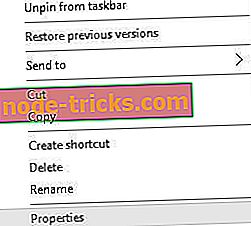
- Idite na karticu Kompatibilnost i provjerite jeste li označili Pokreni ovaj program kao administrator .
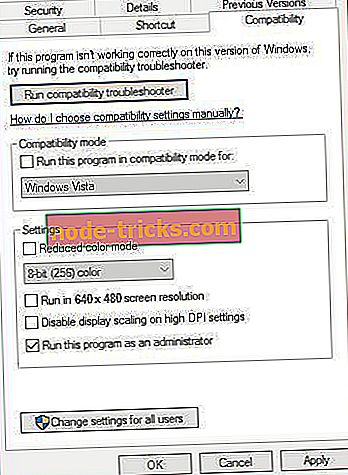
- Kliknite Primijeni i U redu i pokušajte ponovno popraviti igru.
Osim toga, savjetujemo da pokrenete GlyphDownloader.exe iz Glyph imenika kako biste provjerili je li patcher ažuriran.
6. rješenje - Provjerite vatrozid / antivirus
Ponekad vatrozid ili antivirus mogu ometati sustav za krpanje igre, pa se preporuča dodati mapu ArcheAge na popis za isključivanje u vatrozidu / antivirusu. Ako to ne uspije, možda ćete morati onemogućiti antivirusni program / vatrozid prije pokretanja programa ArcheAge.
Rješenje 7 - Zatvorite druge aplikacije prije pokretanja programa ArcheAge
Druge instalirane aplikacije ponekad mogu uzrokovati probleme s programom ArcheAge, pa se preporuča da ih zatvorite prije pokretanja programa ArcheAge. Osim toga, možda ćete morati onemogućiti neke aplikacije iz programa Startup kako biste bili sigurni da ne ometaju ArcheAge.
Rješenje 8 - Za pokretanje igre koristite zadani administratorski račun
Ako imate problema s krpanjem igre, možda želite pokrenuti zakrpu softvera s zadanog administratorskog računa . Da biste omogućili zadani administratorski račun, slijedite ove korake:
- Otvorite naredbeni redak kao administrator . To možete učiniti pritiskom tipke Windows + X i odabirom naredbenog retka (Admin) s popisa.
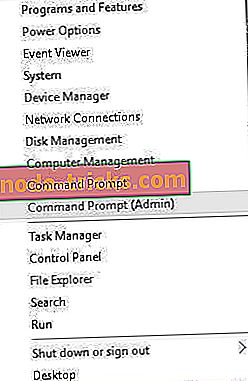
- Kada se pokrene naredbeni redak, unesite sljedeći redak i pritisnite Enter da biste ga pokrenuli:
- net user administrator / active: da
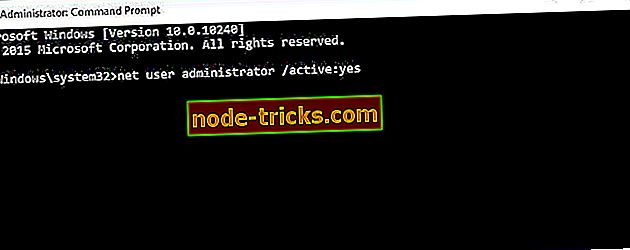
- net user administrator / active: da
- Odjavite se s računa i prijeđite na administratorski račun.
- Kada prijeđete na administratorski račun, pokušajte ponovno zakrpati igru.
Nakon što završite, možete se vratiti na izvorni račun i onemogućiti administratorski račun pokretanjem naredbenog retka kao administratora i upisivanjem mrežnog administratora / aktivnog: ne .
Rješenje 9 - Prebacite se na DirectX 11 ili DirectX 9
DirectX može uzrokovati pad vaše igre tijekom učitavanja vašeg znaka, a ako se to dogodi, učinite sljedeće:
- Idite na zaslon za odabir znakova .
- Idite na Opcije> Postavke zaslona> Zaslon .
- U programu DirectX pronađite verziju programa DirectX koju koristite. Ako trenutno koristite DirectX 9 za DirectX 11, a ako koristite DirectX 11, prebacite se na DirectX 9 .
- Kliknite Primijeni i ponovno pokrenite igru.
10. rješenje - izbrišite mapu ArcheAge iz dokumenata
Neki korisnici su izvijestili da se njihove postavke ne spremaju nakon odjave, te da se postavke vraćaju na zadane vrijednosti čim se korisnik odjavi iz programa ArcheAge. Da biste riješili taj problem, učinite sljedeće:
- Dok ste u igri, promijenite određenu postavku.
- Izađite na zaslon za odabir znakova.
- Izađi iz igre.
- Ponovno pokrenite igru. Ako postavke nisu spremljene, prijeđite na sljedeći korak.
- Zatvorite igru i idite na mapu C: Korisnici USERNAME . Moramo naglasiti da se lokacija te mape na vašem računalu može neznatno razlikovati.
- Kada otvorite mapu Dokumenti, trebali biste vidjeti mapu ArcheAge . Izbrišite ga.
- Nakon što izbrišete ovu mapu, spremite postavke.
Rješenje 11 - Odaberite svoju regiju
Neki korisnici prijavili su pogrešku 1035 dok su pokušavali igrati ArcheAge. Ta se pogreška pojavljuje ako ne odaberete svoju regiju, a da biste je popravili, slijedite ove korake:
- Pokrenite igru.
- U gornjem desnom kutu odaberite željenu regiju.
Rješenje 12 - Ažuriranje DirectX-a
Korisnici su izvijestili o pogrešci "D3dx9_42.Dll iz vašeg računala" prilikom pokušaja pokretanja programa ArcheAge. Ako dobivate ovu poruku o pogrešci, to znači da koristite nepodržanu verziju programa DirectX pa je trebate ažurirati . Nakon što ažurirate DirectX, ponovno pokrenite računalo i pokušajte ponovno pokrenuti ArcheAge.
Rješenje 13 - Izbrišite Hackshield datoteke
Neki korisnici navode da dobivaju poruku "Bogovi su vas prekinuli", a da biste je popravili, savjetujemo vam da provjerite antivirusni softver i da se drugi softver ne miješa s programom ArcheAge. Osim toga, preporuča se i da izbrišete Hackshield datoteke slijedeći ove korake:
- Zatvorite ArcheAge i Glyph u potpunosti.
- Idite na ArcheAge instalacijski direktorij. Po defaultu bi trebao biti C: Program Files (x86) Glyph Igre ArcheAge Live .
- Otvorite mapu bin32 . Zatim idite na mapu hshield .
- Pronađite mape i ažurirajte mape i oboje obrišite .
- Pokušajte ponovno pokrenuti ArcheAge.
Ako se problem nastavi, možda ćete morati ponovno instalirati ArcheAge na računalu.
Rješenje 14 - Uređivanje datoteke system.cfg
Korisnici su izvijestili da se Archeage sruši prije uvodnog filma, a ako vam se to dogodi, možda ćete morati promijeniti datoteku ArcheAge system.cfg . Da biste to učinili, slijedite ove korake:
- Idite u mapu Dokumenti i pronađite mapu ArcheAge .
- U mapi ArcheAge trebali biste vidjeti datoteku system.cfg . Otvorite tu datoteku s Notepadom .
- Kada se otvori datoteka system.cfg, pronađite sljedeći redak:
- login_first_movie =
- Promijenite u:
- login_first_movie = 1
- Spremite promjene i pokušajte ponovno pokrenuti igru.
Ako nemate system.cfg u mapi ArcheAge, također možete preskočiti uvodni video pritiskom na tipku Esc na tipkovnici dok se igra učitava.
15. rješenje - onemogućite antivirusni program i ponovno instalirajte ArcheAge
Ako dobivate poruku o pogrešci u kojoj piše da nedostaju određene .dll datoteke, možda ćete htjeti onemogućiti antivirusni softver i ponovno instalirati ArcheAge.
- Onemogućite antivirusni program.
- Otvori glif.
- Desnom tipkom miša kliknite ArcheAge i odaberite Deinstaliraj . Ako se od vas zatraži potvrda, kliknite Da .
- Pritisnite tipku Windows + R iu prozoru Pokreni unesite % localappdata% . Kliknite U redu ili pritisnite Enter .
- Idite na mapu Glyph> Igre .
- Pronađite mapu ArcheAge i izbrišite je.
- Vratite se na Glyph, pronađite ArcheAge i kliknite gumb Instaliraj da biste ga ponovno preuzeli.
Rješenje 16 - Ponovo pokrenite igru
Korisnici su izvijestili da doživljavaju treperenje zaslona u programu ArcheAge kada se prebacuju iz prozora u prikaz preko cijelog zaslona. Ako vam se to dogodi, samo trebate ponovno pokrenuti igru, a treperenje će nestati.
Rješenje 17 - Provjerite postavke zvuka
Korisnici su izvijestili da ne dobivaju nikakav zvuk dok sviraju ArcheAge. Ako imate iste probleme s zvukom, provjerite imate li instalirane najnovije audio upravljačke programe. Osim toga, pobrinite se da zvučnici rade ispravno i da glasnoća u igri nije smanjena. Ako je sve u redu, možda želite izbrisati datoteku system.cfg . Da biste izbrisali system.cfg, slijedite ove korake:
- Otvorite Dokumenti> ArcheAge .
- Pronađite system.cfg i izbrišite ga.
Rješenje 18 - Premjestite cryphysics.dll u imenik igre
Ponekad bi antivirusni softver mogao izbrisati cryphysics.dll, a ako se to dogodi, morate učiniti sljedeće:
- Preuzmite ovu datoteku.
- Ekstrakt datoteke u C: Program Files (x86) Glyph Igre ArcheAge Live bin32 mapu.
- Pokušajte ponovno pokrenuti igru.
Da biste izbjegli ovaj problem u budućnosti, možda ćete htjeti onemogućiti antivirusni program ili ponovno instalirati ArcheAge s onemogućenim antivirusnim softverom.
Rješenje 19 - Ispraznite DNS cache
Korisnici su prijavili pogrešku 1035 prilikom pokretanja programa ArcheAge, a ako imate tu pogrešku, morate provjeriti postavke vatrozida. Osim toga, ne bi bila loša ideja isprazniti DNS cache. Za ispiranje DNS-a učinite sljedeće:
- Otvorite naredbeni redak .
- Kada se otvori naredbeni redak, unesite sljedeće i pritisnite Enter da biste ga pokrenuli:
- ipconfig / flushdns
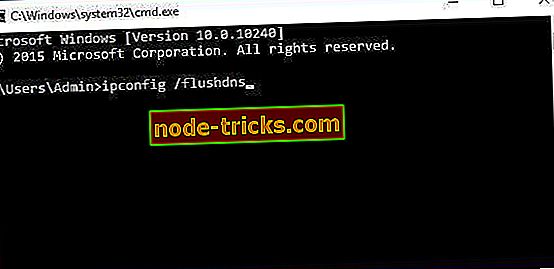
- ipconfig / flushdns
Rješenje 20 - Isključite anti-aliasing
Ako imate problema s performansama igre, savjetujemo vam da isključite anti-aliasing u Nvidia Control Panel i Catalyst Control Center.
Da biste isključili anti-aliasing u upravljačkoj ploči Nvidia, učinite sljedeće:
- Otvorite upravljačku ploču Nvidia .
- Kliknite Upravljanje 3D postavkama .
- Nađi Antialiasing - način i postavite ga na Off .
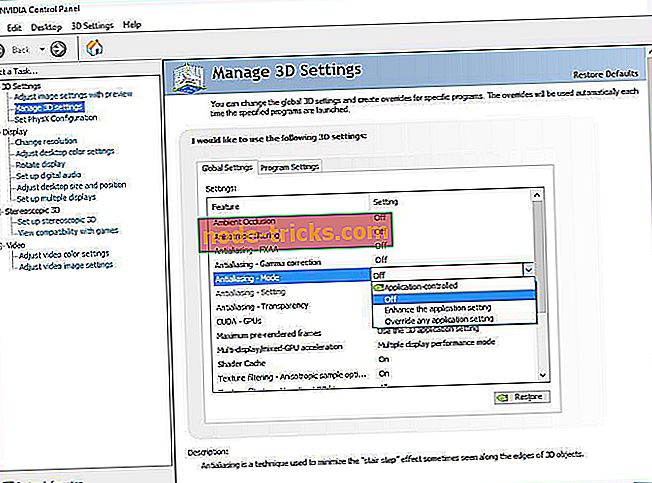
Da biste isključili anti-aliasing za AMD kartice, slijedite ove korake:
- Otvorite Catalyst Control Center .
- Idite na Igre> Postavke 3D aplikacije .
- Smanjite postavke anti-aliasinga.
Nakon što isključite anti-aliasing u Catalyst Control Center ili Nvidia Control Panel, pokrenite igru. Kada se igra pokrene, idite na Postavke igre -> Postavke zaslona -> DirectX 9 i kliknite Primijeni . Ponovno pokrenite igru i sve bi trebalo raditi bez problema.
Rješenje 21 - Pobrinite se da Glyph ne radi u pozadini
Korisnici su prijavili pogrešku "Ne mogu ući u platformu Glyph", a kako bi je popravili, morate se pobrinuti da se Glyph ne izvodi u pozadini. Da biste to učinili, slijedite ove korake:
- Otvorite upravitelj zadataka .
- Ako je Glyph pokrenut, kliknite desnom tipkom i odaberite Završi zadatak .
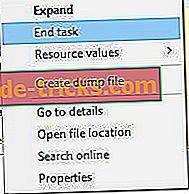
- Zatvorite upravitelj zadataka i pokušajte ponovo pokrenuti igru.
Iako ArcheAge ima nekih problema u sustavu Windows 10, većina njih se može lako riješiti i nadamo se da su vam naša rješenja pomogla u rješavanju tih problema.
Preporučujemo i da preuzmete ovaj alat da biste riješili razne probleme s računalom, kao što su gubitak datoteka, zlonamjerni softver i hardver